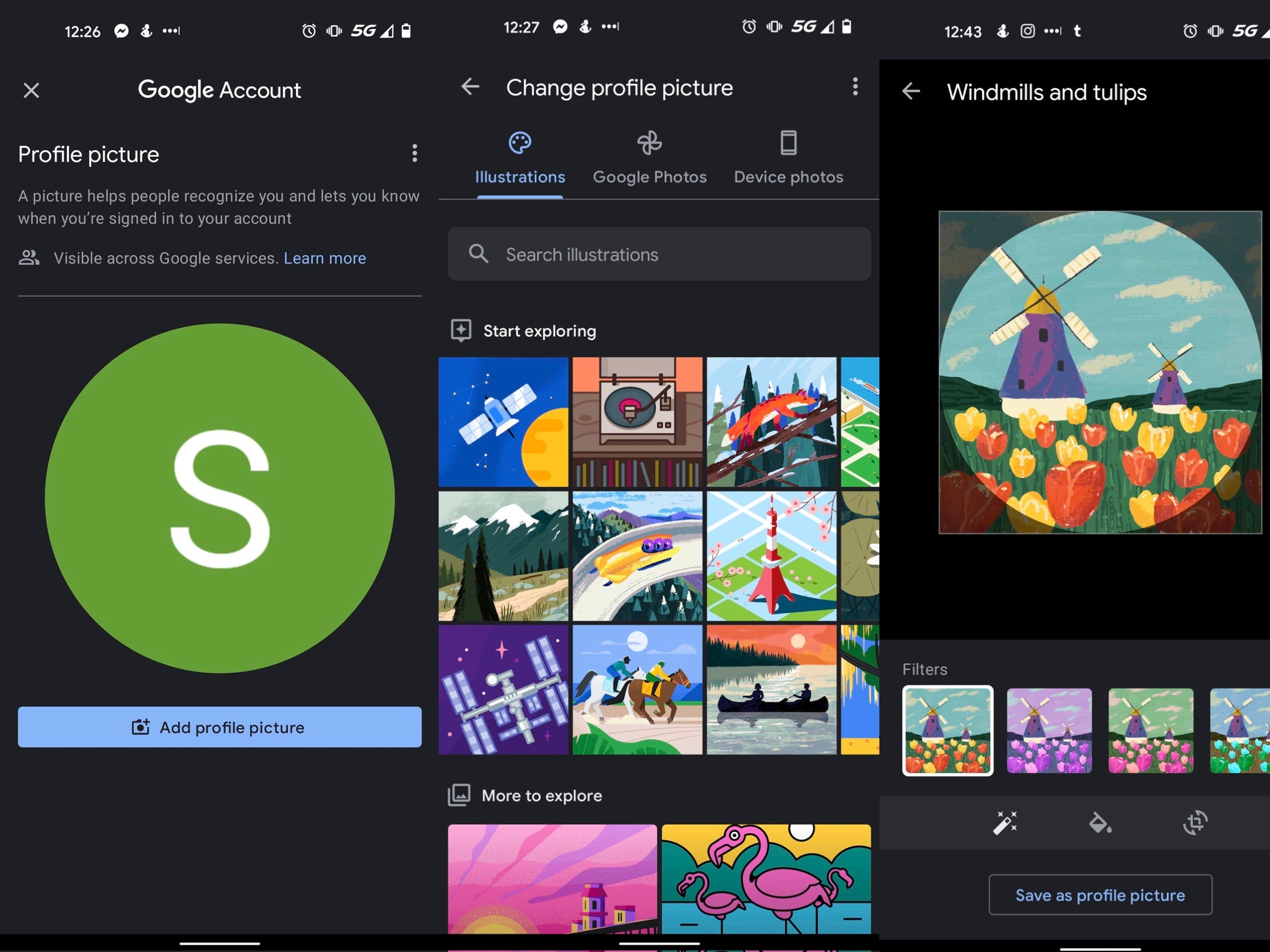
Voici comment faire ressortir votre photo de profil Google.
Shelby Brown/CNET
Votre photo de profil Gmail n’obtient probablement pas autant d’attention que votre photo sur Facebook. Si vous êtes à la recherche d’un changement, Google a une idée qui pourrait vous plaire : transformez-vous en illustration à l’aide de son outil, nommé à juste titre Google Illustration. Actuellement, la fonctionnalité n’est disponible que sur Android, mais elle vous donne la possibilité de rendre votre photo de profil beaucoup plus colorée si vous avez un appareil Android.
Dans Google Chrome, votre photo de profil se trouve généralement dans le coin supérieur droit de votre écran. Vous le verrez également dans Gmail. Si vous ne voulez pas utiliser une photo de vous pour raisons de confidentialité, vous pouvez choisir une image que vous avez déjà enregistrée ou la laisser vide (ce qui signifie que votre avatar sera simplement votre première initiale sur un fond coloré).
Et maintenant, il y a une nouvelle option : vous pouvez utiliser l’outil Google Illustration pour créer une photo de profil personnalisée dans Gmail. Il est important de savoir que vous ne pourrez utiliser l’outil Google Illustration que si vous n’avez pas déjà configuré de photo de profil. Vous devrez effacer toute image que vous avez téléchargée précédemment.
Utilisez Google Illustration pour créer votre photo de profil
1. Ouvrez le Application Gmail
2. Appuyez sur votre image de profil dans le coin supérieur droit de l’écran.
3. Si vous avez plusieurs comptes Gmail, choisissez simplement le compte que vous souhaitez modifier.
4. Appuyez sur la petite icône de caméra sur votre avatar par défaut.
5. Robinet Ajouter une photo de profil
Désormais, au lieu de simplement choisir entre vos photos Google ou les photos de votre appareil pour un nouvel avatar, vous pourrez explorer un onglet Illustrations avec des dizaines d’images colorées. La bibliothèque comprend des catégories telles que les instruments de musique, les arts et l’artisanat, le jardinage, les boissons, les oiseaux, la nature et plus encore. Vous pouvez également appuyer sur Recharger pour obtenir un lot actualisé d’illustrations. Si vous avez quelque chose de spécifique en tête, vous pouvez le saisir dans la barre de recherche.
Vous pouvez choisir l’une des images disponibles et les utiliser telles quelles, ou vous pouvez aller plus loin avec les fonctionnalités de personnalisation de l’outil.

Vous pouvez personnaliser l’image que vous avez choisie dans l’outil Google Illustration.
Shelby Brown/CNET
Outils de personnalisation de l’illustration Google
Pour personnaliser, sélectionnez une image dans la bibliothèque. Par exemple, j’ai choisi une image de deux moulins à vent dans un champ de tulipes. J’avais des filtres préfabriqués avec des schémas de couleurs violet, vert et bleu. Je pourrais conserver la coloration par défaut de l’image, choisir un filtre et enregistrer, ou appuyer sur l’icône du pot de peinture pour apporter des modifications plus détaillées à certaines sections de l’image.
Avec l’image du moulin à vent, j’ai pu apporter des modifications plus fines au ciel, à l’herbe et aux tulipes. Lorsque j’ai appuyé sur Sky, l’outil a affiché une roue chromatique pour que je puisse être précis sur mes modifications. Je pourrais également tout supprimer et recommencer, recadrer l’image ou l’enregistrer en tant qu’image de profil. Chaque fois que vous souhaitez un autre changement, vous pouvez simplement répéter le processus et appuyer sur Modifier, ou supprimer complètement l’image.
Une fois que vous avez enregistré l’illustration en tant qu’image de profil, cette image vous représentera dans Google docs, Gmail et partout où votre image de profil s’affichera. Bien que la fonctionnalité soit exclusive aux appareils Android pour le moment, Google a déclaré qu’il travaillait à l’apporter aux appareils iOS et au Web, et qu’il travaillait à étendre la collection d’images.
Pour en savoir plus, consultez ces 10 astuces Gmail qui vous faciliteront la vie et le 7 fonctionnalités de Gmail que vous ne connaissez peut-être pas.









